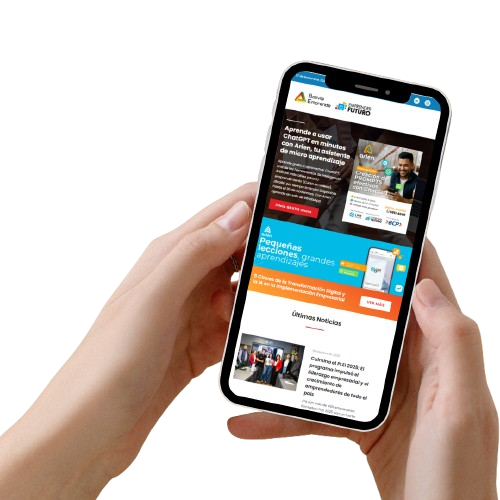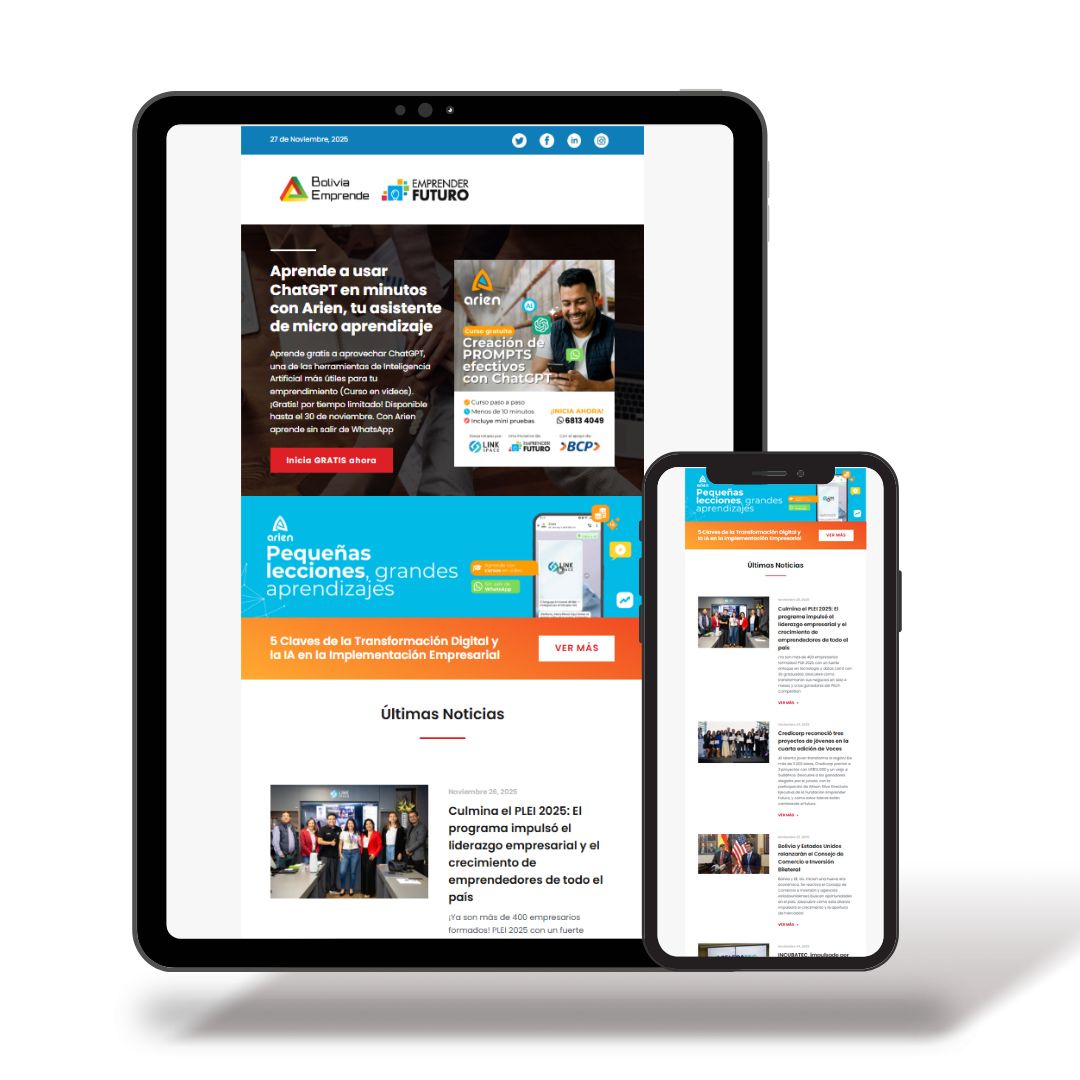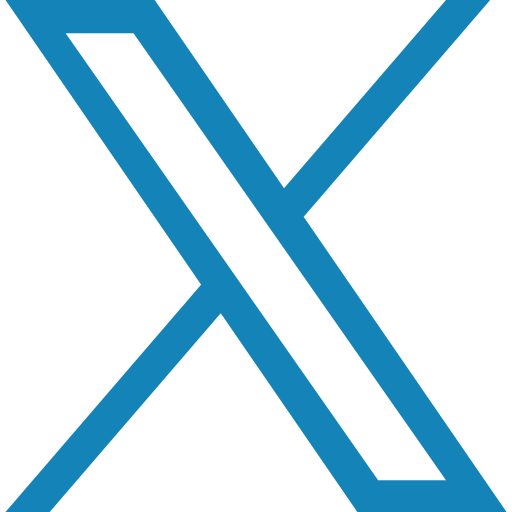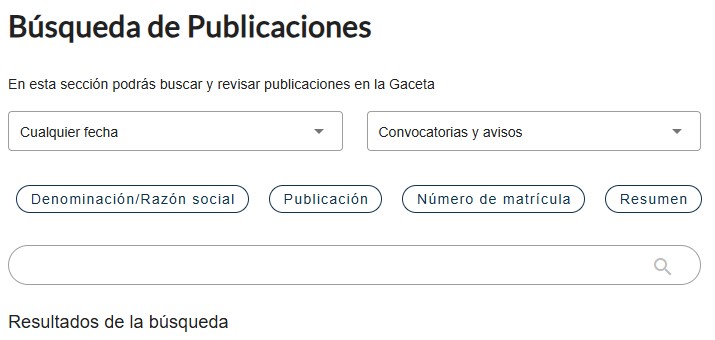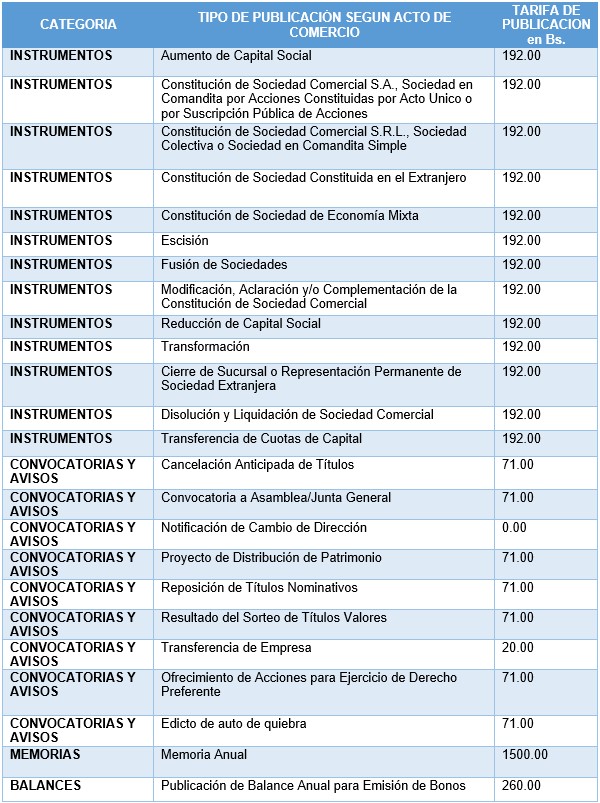Guía de uso de la Gaceta electrónica del registro de comercio
[ACTUALIZADO A DICIEMBRE DE 2024]
La Gaceta Electrónica del Registro de Comercio es una plataforma digital que permite a las empresas en Bolivia realizar publicaciones obligatorias, como convocatorias, balances y otros actos de comercio, de manera rápida y segura. En la siguiente guía, se detallan los tipos de publicaciones y los pasos actualizados para utilizar este servicio:
Tipos de publicación
Instrumentos
El instrumento notarial es el documento redactado y autorizado por un Notario de Fe Pública, a quien el Estado le delegó la otorgación de Fe Pública Notarial, que consiste en la otorgación de certeza o veracidad de los actos, hechos y negocios jurídicos.
Las búsquedas en la Gaceta por el criterio “Instrumento” desplegará las publicaciones que correspondan a los documentos notariales que se hayan publicado con respecto a los diferentes trámites que incluyan un instrumento según se cita en el Tarifario de la Gaceta, como por ejemplo la constitución de sociedades, transformación de sociedades, aumentos de capital, reducción de capital, entre otros.
Convocatorias y avisos
Las búsquedas en la Gaceta por el criterio “Convocatorias y Avisos”, corresponde a toda Información y/o noticia con la que se avisa al público en general de los diferentes actos de comercio y otros, según se cita en el Tarifario de publicaciones de la Gaceta, como por ejemplo: asambleas, cambio de dirección, transferencia de empresa, ofrecimiento de acciones para ejercicio preferente, entre otros.
Memorias
La Memoria anual de una empresa es un informe que recoge los estados financieros contables de la empresa, como el balance de situación al final del ejercicio fiscal, la cuenta anual de pérdidas y ganancias, el reparto de los beneficios y su distribución o notas explicativas sobre los resultados de la entidad.
La búsquedas en la Gaceta por el criterio “Memorias” le permitirá encontrar la Memoria Anual publicada por las empresas.
Balances
El Balance anual de una empresa es la muestra de un estado de los activos, pasivos y capital contable en un momento específico. Por lo general, el balance general de cuenta suele hacerse al final del año para tener una idea total del año.
La búsqueda en la Gaceta Electrónica de comercio por el criterio “Balance” le permitirá encontrar los documentos de Balance anual publicados por las empresas.
Pasos a seguir para el uso de Gaceta electrónica del registro de comercio
1. Acceso al Sistema
- Ingrese a la página oficial: https://gacetadecomercio.gob.bo/#/
2. Gestionar publicaciones
- Hacer click en Gestionar mis publicaciones
- El representante legal debe ingresar sus datos de ciudadanía digital como número de carnet y contraseña
3. Realizar Publicaciones
- Buscar en la columna izquierda, el menú Mis publicaciones
- Hacer click en la pestaña: Nuevo
- seleccione el tipo de publicación que desea realizar:
- Instrumentos (e.g., Testimonio de Constitución de Sociedad).
- Convocatorias y Avisos (e.g., Convocatoria a Asamblea General).
- Memorias Anuales.
- Balances.
- Complete los datos requeridos en la pantalla.
- Click en el botón siguiente
- Revise la información en la «Vista Previa» y confirme la publicación.
4. Pago de Publicaciones
- Se abrirá una ventana de pagos donde le muestra el monto a cancelar.
- Hacer click en: enviar pago.
- Se muestra una pasarela de pagos para realizar el pago correspondiente. para ello se genera un código CPT.
- El pago se puede realizar mediante:
- Banca móvil de uninet
- Tarjeta de débito o crédito de su entidad financiera siempre y cuando la misma esté habilitada para compras por internet.
- De forma presencial en ventanillas de caja del Banco Unión
- Una vez realizado el pago, la publicación será visible inmediatamente en la Gaceta Electrónica del registro de Comercio.
5. Buscar y Ver Publicaciones
- En la página principal sección Buscar ùblicaciones introduzca el nombre de su empresa y le aparecerá las publicaciones más recientes:
- También puede buscar por tipo de publicaciones y haga click en el que corresponda
- Instrumentos.
- Convocatorias y Avisos.
- Memorias.
- Balances.
- En la pantalla se abrirá un formulario para buscar ls publicación, Ingrese los criterios de búsqueda:
- Fecha de publicación.
- Título.
- Número de Matrícula.
- Denominación/Razón Social.
- Resumen del contenido.
- Haga clic en «Buscar».
- Seleccione «Ver Publicación» para visualizar el documento.
Tarifario de publicaciones
Los costos calculados para las publicaciones en el Portal de la Gaceta Electrónica de Registro de Comercio, se establecen de acuerdo a la categoría del documento, la misma que está relacionada directamente con el tipo de publicación. Dichos costos deben ser pagados a través de los medios de pago, habilitados por el Servicio Plurinacional de Registro de Comercio – SEPREC.
Mayor información
Para ´más información accede a –> https://gacetadecomercio.gob.bo/#/
Vea el video de cómo publicar en la Gaceta Electrónica del Registro de Comercio